win7輸入法圖標不見了的解決方法
更新日期:2024-03-23 11:06:51
來源:轉載
手機掃碼繼續觀看

輸入法在我們使用電腦的過程中式至關重要的,但很多網友就反應說在win7旗艦版32位系統開機后,下面的任務欄出現了輸入法圖標不見了的情況。而且也不知道該怎么解決。這讓用戶非常苦惱。那下面小編就來為大家分享win7輸入法圖標不見了的解決方法吧。
具體方法如下:
1、點擊電腦左下角的開始圖標,然后在打開菜單中點擊控制面板,打開控制面板程序。
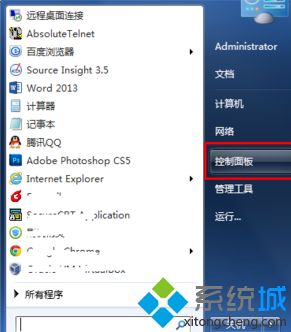
2、在打開的控制面板中選擇“區域和語言”。
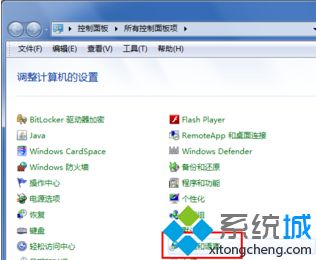
3、點擊“區域和語言”后,就打開如下圖所示的“區域和語言”設置對話框,默認位于格式選項中。
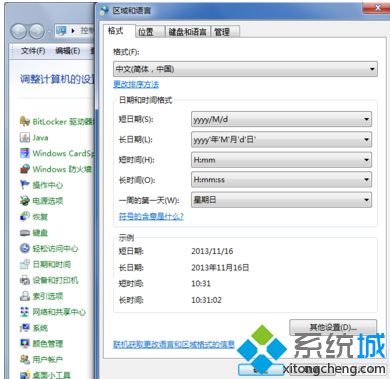
4、點擊上面選項卡中的“鍵盤和語言”,然后在打開的設置頁面中點擊“更改鍵盤”。
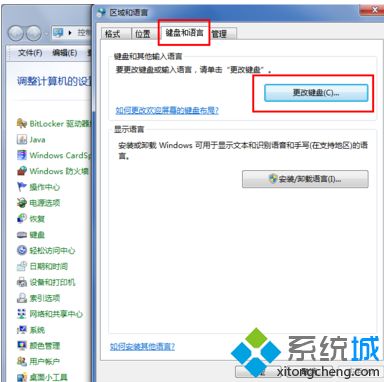
5、點擊更改鍵盤后,就打開如下圖所示的文本服務和輸入語言設置對話框。
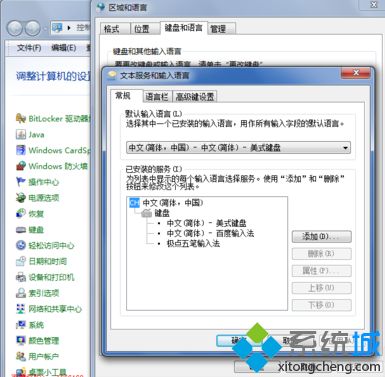
6、在文本服務和輸入語言設置對話框上面點選項卡中點擊“語言欄”打開設置語言欄的頁面,在這里我們可以看到當前語言欄的狀態是隱藏的。
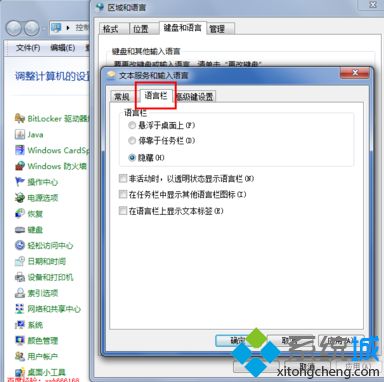
7、將語言欄的狀態改為“懸浮于桌面上”或者“停靠于任務欄”,然后點擊右下方的“應用”和“確定”按鈕,這樣就可以看到輸入法的圖標了。
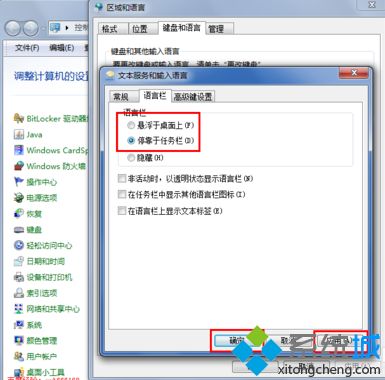
以上就是關于win7輸入法圖標不見了的解決方法,如果你的電腦也出現了這樣的問題,可以試試上面的方法哦。希望能對你有所幫助。
該文章是否有幫助到您?
常見問題
- monterey12.1正式版無法檢測更新詳情0次
- zui13更新計劃詳細介紹0次
- 優麒麟u盤安裝詳細教程0次
- 優麒麟和銀河麒麟區別詳細介紹0次
- monterey屏幕鏡像使用教程0次
- monterey關閉sip教程0次
- 優麒麟操作系統詳細評測0次
- monterey支持多設備互動嗎詳情0次
- 優麒麟中文設置教程0次
- monterey和bigsur區別詳細介紹0次
系統下載排行
周
月
其他人正在下載
更多
安卓下載
更多
手機上觀看
![]() 掃碼手機上觀看
掃碼手機上觀看
下一個:
U盤重裝視頻










